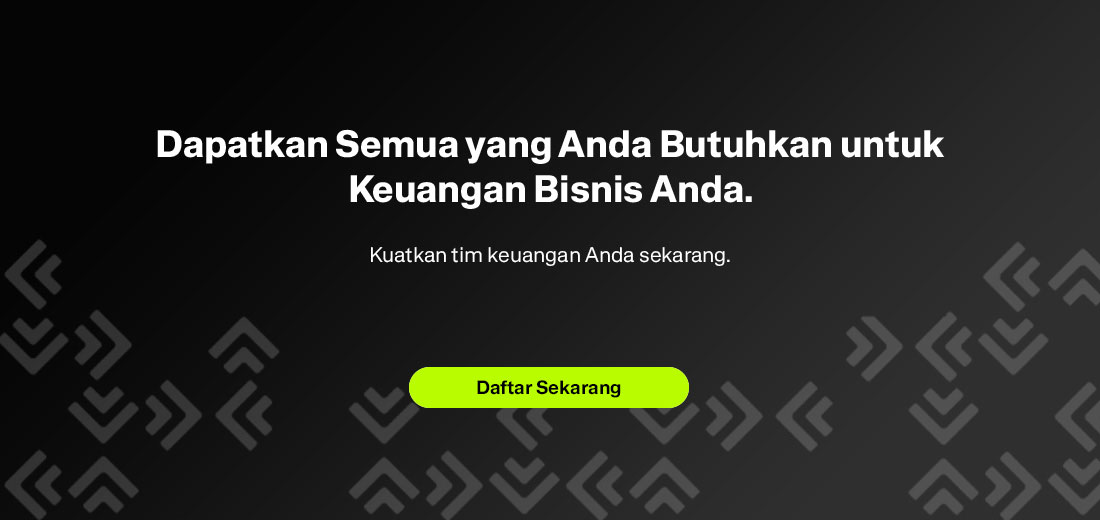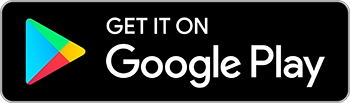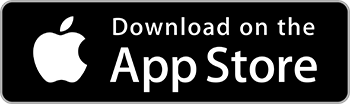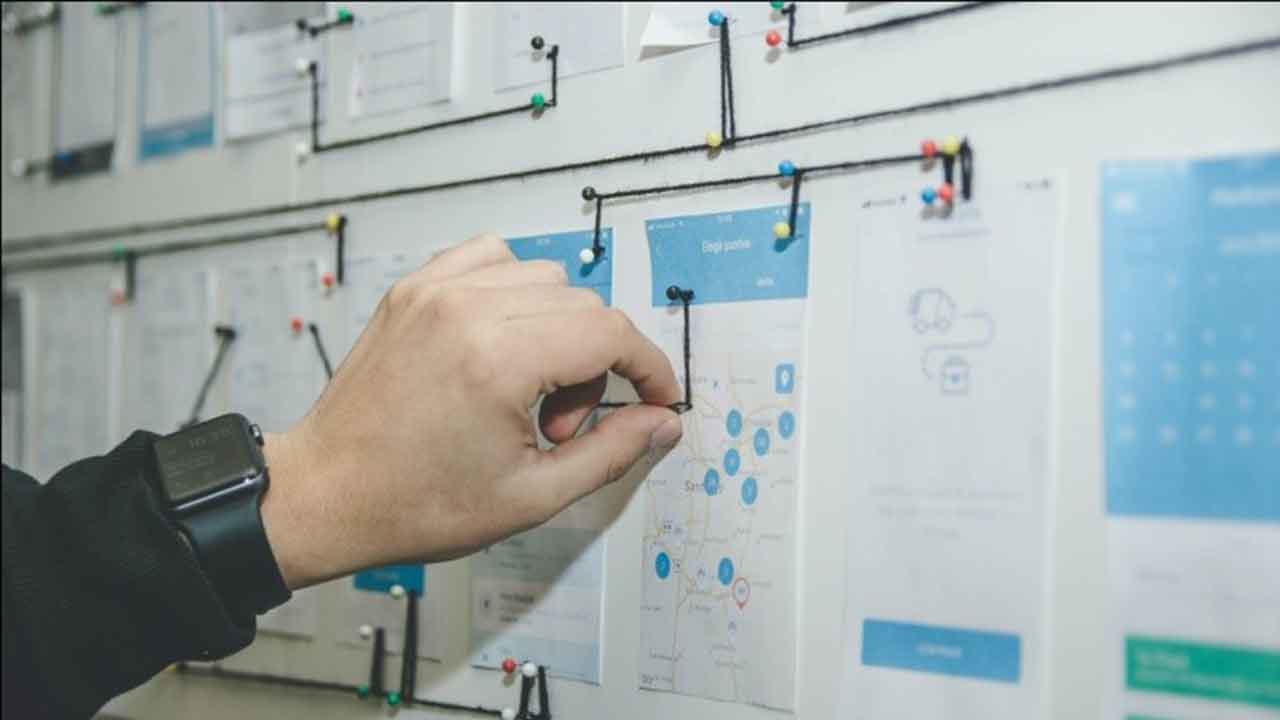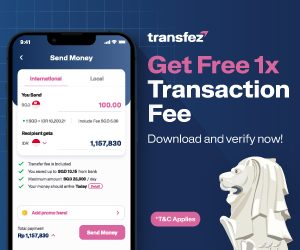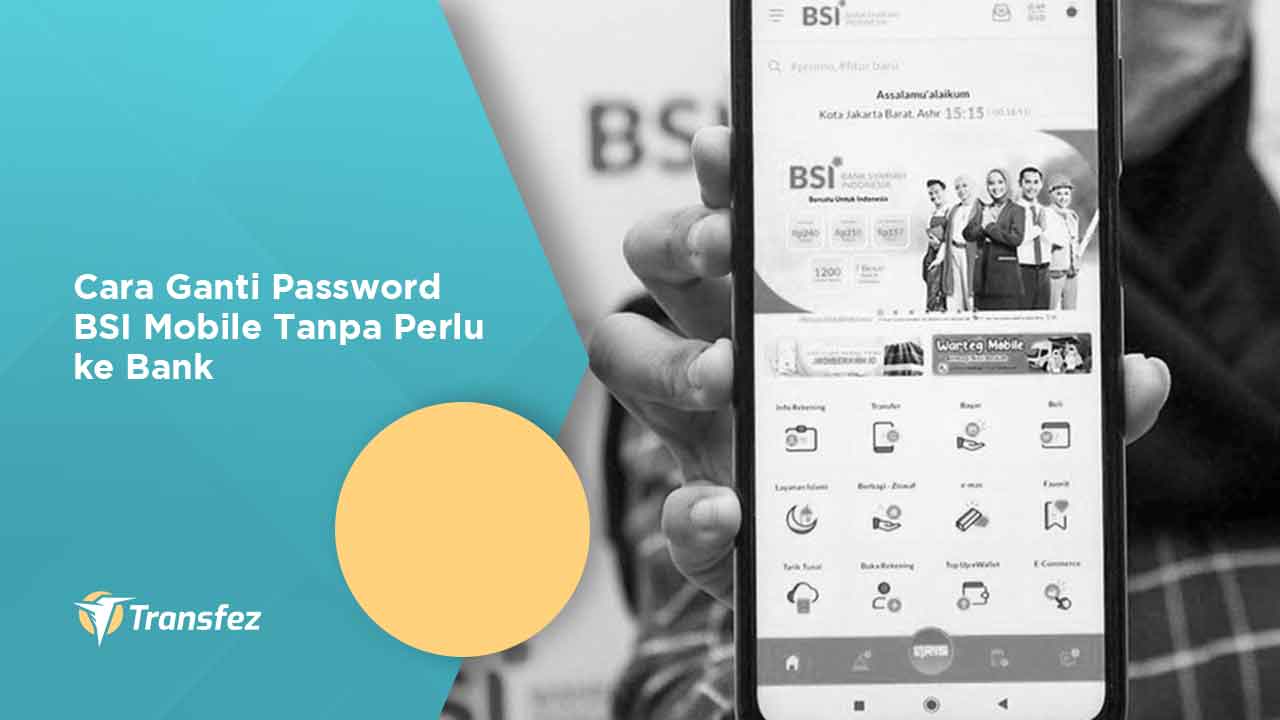
Bagaimana cara ganti password BSI Mobile? Bank Syariah Indonesia atau BSI hadir dengan menyediakan BSI Mobile yang memberikan banyak kemudahan bagi penggunanya khususnya mendukung kegiatan transaksi. Kemudahan lainnya adalah cara ganti password BSI Mobile tanpa perlu ke bank.
Baca Juga Artikel Cara Transfer dan Top Up Lainnya dari Transfez
Cara Transfer Uang Dari DANA Ke Bank
Cara Transfer Uang Lewat Indomaret
Cara Transfer Uang Lewat Alfamart
Cara Transfer Uang Melalui HP
Cara Bayar Shopee di Indomaret
Aplikasi BSI Mobile dilengkapi dengan adanya sistem keamanan dan perlindungan dalam bentuk PIN dan juga kata sandi. Keduanya ini sangat dibutuhkan untuk menjaga saldo di dalam rekening tetap aman untuk melakukan kegiatan transaksi.
Cara Ganti Password BSI Mobile Tanpa Perlu ke Bank
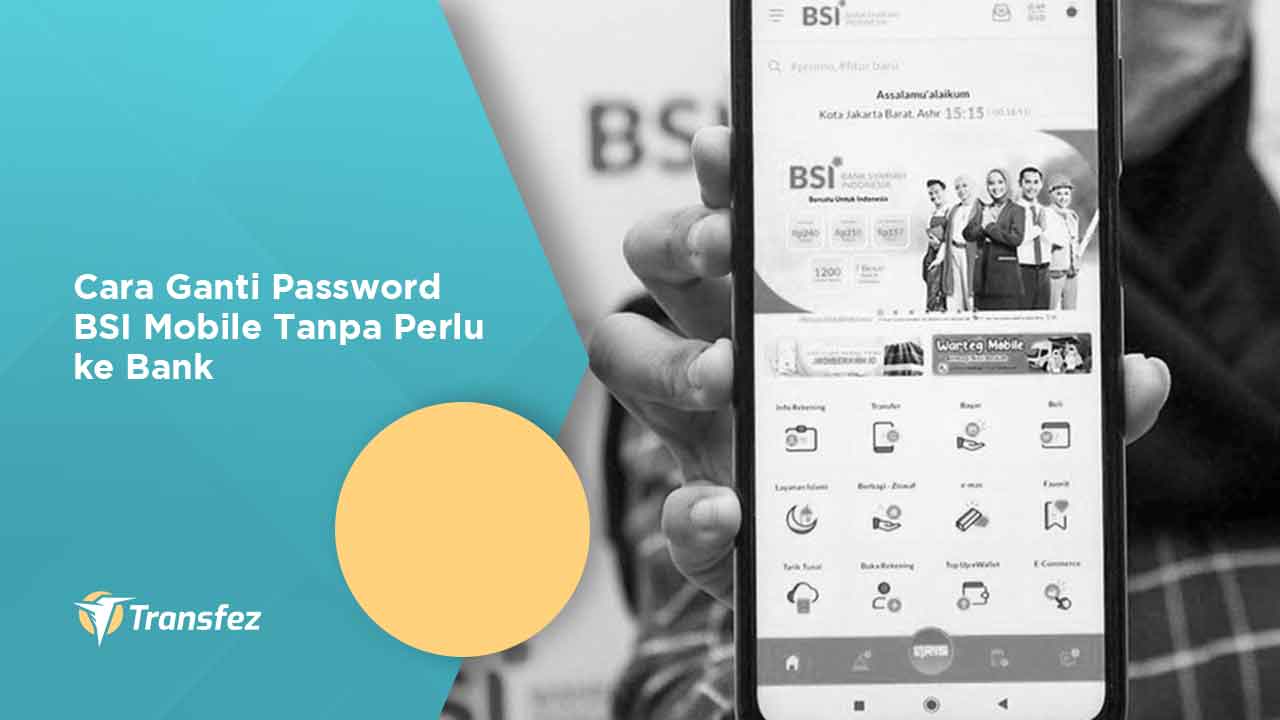
Ganti password sebenarnya tidak jauh berbeda dengan mengganti PIN pada aplikasi BSI Mobile. Cara untuk mengganti password BSI Mobile pun sangat mudah dilakukan tanpa harus datang ke kantor bank.
Cukup dengan menggunakan ponsel saja kamu sudah bisa mengganti password baru. Adapun untuk langkah mudah yang bisa dilakukan untuk mengganti password BSI Mobile sebagai berikut:
1. Masuk ke Aplikasi BSI Mobile
Langkah pertama yang harus dilakukan dalam mengganti password aplikasi BSI Mobile dengan membuka aplikasi itu sendiri. Dalam hal ini kamu bisa menggunakan perangkat Android ataupun iPhone untuk masuk ke aplikasi BSI Mobile Banking.
Lihat Daftar Kode Swift Bank di Indonesia
Kode Swift Bank BCA
Kode Swift Bank Mandiri
Kode Swift Bank BNI
Kode Swift Bank BRI
2. Tekan Tombol Garis 3
Setelah masuk ke aplikasi BSI Mobile Banking silahkan tekan tombol garis tiga. Tombol ini berada di pojok atas sebelah kiri berdekatan dengan logo BSI.
Di dalam menu ini tersedia berbagai macam pilihan sebagai kelengkapan fitur dari aplikasi BSI Mobile Banking. Namun kamu hanya perlu memilih salah satu yang berguna untuk mengganti kata sandi pada aplikasi BSI Mobile.
3. Memilih Menu Pengaturan Kata Sandi
Langkah berikutnya dari banyaknya pilihan menu kamu cukup memilih salah satu saja. Mengingat kamu akan mengganti kata sandi baru untuk aplikasi BSI Mobile maka silahkan klik menu Pengaturan Kata Sandi.
Cara ganti password BSI Mobile tanpa perlu ke bank ini hanya membutuhkan waktu beberapa menit saja. Sehingga tidak harus datang ke bank yang mana kemungkinan besar akan mengantri terlebih dahulu pada customer service.
4. Masukkan Password Lama
Bagi kamu yang ingin melakukan penggantian kata sandi baru maka harus ingat kata sandi yang lama. Sebab dalam mengganti kata sandi membutukan konfirmasi kata sandi lama.
Masukkanlah 6 samapi 8 digita angka untuk kata sandi BSI Mobile Banking. Pastikan kamu memasukkan angka yang benar dan kemudian tekan tombol Lanjut.
5. Pilih Sub Menu Kata Sandi
Jika sudah memasukkan kata sandi yang lama maka akan diarahkan pada halaman pengaturan kata sandi. Dalam hal ini silahkan untuk memilih ganti kata sandi agar bisa mengubah password kamu menjadi baru.
6. Ganti Kata Sandi
Langkah selanjutnya ganti kata sandi kamu dengaan cara memasukkan kata sandi lama dan baru pada kolom yang telah disediakan. Perhatian setiap kolom agar kamu tidak salah dalam memasukan kata sandi, lalu konfirmasikan dan tekan Selanjutnya.
7. Kata Sandi Berhasil Diganti
Cara ganti password BSI Mobile tanpa perlu ke bank sudah berhasil dilakukan. Selanjutnya silahkan untuk login kembali dengan menggunakan password yang baru dan apakah passwordnya sudah berubah atau belum.
Lihat Juga Video Cara Mudah Mengirim Uang Ke Luar Negeri
Lupa Password BSI Mobile
Jika kamu lupa kata sandi BSI Mobile maka cara untuk mengganti passwordnya berbeda dengan langkah di atas. Pada cara ini tidak membutuhkan password lama karena pengguna lupa passwordnya.
Berikut ini cara mengatasi lupa password pada aplikasi BSI Mobile yang perlu kamu ketahui tanpa perlu datang ke bank:
1. Membuka Aplikasi BSI Mobile
Langkah pertama tidak jauh berbeda dengan membuka aplikasi BSI Mobile terlebih dahulu pada perangkat yang kamu gunakan. Kemudian lanjutkan dengan memilih ikon garis 3 yang terdapat di bagian pojok kiri atas agar diarahkan pada beberapa pilihan menu di dalamnya.
2. Memilih Pengaturan Password
Setelah masuk pada pilihan berbagai macam menu silahkan untuk memilih Pengaturan Kata Sandi. Dengan begitu langkah selanjutnya kamu bisa pilih lupa kata sandi yang berada di bagian bawah pengisian kata sandi.
Cara Mendaftarkan Akun Jack untuk Kemudahan Finansial Perusahaan Anda
3. Instal Ulang Aplikasi BSI Mobile
Apabila kamu sudah klik lupa kata sandi maka akan diarahkan untuk melakukan instal ulang aplikasi BSI Mobile. Dari perintah sistem maka silahkan untuk instal ulang aplikasi BSI Mobile yang ada pada ponsel kamu.
Apabila proses instal sudah selesai maka silahkan untuk membuka kembali aplikasi BSI Mobile. Sehingga bisa melanjutkan untuk membuat kata sandi baru yang sebelumnya sudah lupa dan pilihlah sudah memiliki rekening pada halaman yang ditampilkan.
4. Tekan Aktivasi
Langkah selanjutnya dengan memilih tombol Aktivasi agar kamu bisa melakukan aktivasi ulang pada aplikasi BSI Mobile. Cara ganti password BSI Mobile tanpa perlu ke bank ini sangat mudah cukup menekan tombol yang dibutuhkann untuk mengganti lupa kata sandi.
5. Klik Setujui Syarat dan Ketentuan
Berikutnya kamu akan diarahkan pada halaman mengenai syarat dan ketentuan dari aplikasi BSI Mobile. Apabila kamu berkenan dan sepakat dengan pernyataannya maka bisa langsung ceklis pada bagian syarat dan ketentuan lalu tekan tombol Selanjutnya.
6. Masukan Nomor HP dan Kode Aktivasi
Tahapan selanjutnya dengan memasukkan nomor HP dan kode aktivasi. Apabila belum mempunyai kode aktivasi maka silahkan untuk meminta kode aktivasinya melalui cara berikut ini:
• Tekanlah garis 3 yang berada di sebelah pojok kiri atas
• Pilih menu minta kode aktivasi ulang dan klik lanjut
• Masukkan PIN BSI Mobile dan klik Selanjutnya
• Maka dengan begitu kamu akan mendapatkan kode aktivasi melalui SMS dan masukkan pada kolom yang tersedia.
7. Buatlah Kata Sandi Baru
Langkah terakhir tinggal membuat kata sandi baru dan prosesnya selesai. Dengan begitu kamu bisa menggunakan kata sandi baru untuk masuk ke BSI Mobile.
Gunakan Transfez dengan Jack untuk kebutuhan bisnis Anda
Download Aplikasi Transfez
Aplikasi Transfez bisa bantuin kamu untuk transfer uang ke luar negeri dengan lebih cepat, hemat, dan efisien. Transfez Bisnis juga bisa bantuin bisnis kamu dalam melakukan transaksi ke luar negeri loh. Untuk kamu yang ingin mengirim uang ke sanak saudara yang berada di luar negeri karena sedang menjalankan pendidikan, bekerja, ataupun traveling, Transfez akan siap membantu. Aplikasi ini tersedia di Android dan juga iOs. Download sekarang!
Demikianlah beberapa uraian mengeni cara ganti password BSI Mobile tanpa perlu ke bank lagi. Cukup dengan menggunakan ponsel kamu sudah bisa mengganti password sendiri.